solidworks曲面实例教程(20140708155459)
solidworks曲面实例教程

第7章曲面设计7.2上机指导菊花设计完成如图7.54所示模型。
(1) 单击【新建】按钮,新建一个零件文件。
(2) 选取前视基准面,单击【草图绘制】按钮,进入草图绘制,绘制草图,如图7.55(a)所示。
单击【旋转曲面】按钮,出现【曲面-旋转】属性管理器,在【旋转类型】下拉列表框选择【单向】选项,【旋转轴】旋转“边线”,在【角度】文本框输入“360°”,单击【确定】按钮,如图7.55(b)所示。
图7.54 菊花(a) 草图(b) “曲面-旋转”特征图7.55 花蕾(3) 选取前视基准面,单击【草图绘制】按钮,进入草图绘制,绘制草图,如图7.56所示。
图7.56 前视基准面草图(4) 单击【拉伸曲面】按钮,出现【曲面-拉伸】属性管理器,在【终止条件】下拉列表框选择【两侧对称】选项,在【深度】文本框输入“28mm”,单击【确定】按钮,如图7.57所示。
图7.57 “曲面-拉伸”特征(5) 选取上视基准面,单击【草图绘制】按钮,进入草图绘制,绘制草图,如图7.58所示。
图7.58 上视基准面草图(6) 单击【剪裁曲面】按钮,出现【曲面-剪裁】属性管理器,选中【标准】单选按钮,【剪裁工具】选择“草图3”,选中【保留选择】单选按钮,【保留的部分】选中“曲面-拉伸1”,选择【线性】单选按钮,单击【确定】按钮,如图7.59所示。
图7.59 “曲面-剪裁”特征(7) 选择【插入】|【特征】|【移动/复制】命令,出现【移动/复制实体】属性管理器,【要移动/复制实体】选择“曲面-剪裁1”,【旋转参考】选择“坐标原点”,在【X旋转角度】文本框输入“10°”,在【Y旋转角度】文本框输入“0°”,在【Z旋转角度】文本框输入“0°”,单击【确定】按钮,如图7.60所示。
图7.60 “移动/复制实体”特征(8) 选择【插入】|【特征】|【移动/复制】命令,出现【移动/复制实体】属性管理器,【要移动/复制实体】选择“实体-移动/复制1”,选中【复制】复选框,在【复制数】文本框输入“11”,【旋转参考】选择“坐标原点”,在【X旋转角度】文本框输入“0°”,在【Y旋转角度】文本框输入“30°”,在【Z旋转角度】文本框输入“0°”,单击【确定】按钮,如图7.61所示。
solidworks矩形弧形曲面

solidworks矩形弧形曲面
在SolidWorks中创建矩形弧形曲面,您可以按照以下步骤进行操作:
1. 启动SolidWorks并打开一个新的零件文件。
2. 选择“草绘”工具,并在绘图区域中绘制一个矩形。
您可以使用“矩形”工具、草图实体或线段工具绘制矩形。
3. 选择“草绘”工具并创建一个圆弧形。
您可以使用“圆弧”工具或手动创建一条圆弧。
4. 使用“包络”工具创建一个矩形和圆弧的包络曲面。
在菜单栏上选择“曲面”>“包络”。
5. 在“包络曲面”对话框中,选择矩形和圆弧作为包络面,然后单击“确定”。
6. 根据需要调整曲面的参数,例如曲面的起始和终止点。
7. 完成后,单击“确认”或“应用”以创建矩形弧形曲面。
8. 最后,保存文件并进行必要的修改和编辑。
请注意,上述步骤是创建矩形弧形曲面的基本方法,具体步骤可能会因SolidWorks软件版本的不同而有所变化。
建议您参考SolidWorks软件的官方文档或教程以获取更详细的指导。
7 Solidworks曲面和曲线

曲面工具组
4
曲面建构功能
造型 扫出
迭层拉伸
C2 圆角
填补曲面 平坦 伸长 旋转
SolidWorks 曲面功能
变形 弯曲 规则曲面
圆顶
曲面编辑功能
曲面相互修剪 单曲面修剪
厚面 删除面 移动面
延伸曲面
SolidWorks 曲面功能
缝织曲面 置换面
恢复修剪曲面
6
课堂举例
7
课堂举例
在曲面放样中选取两草图面
课堂举例2
绘制USB接口部分,长 =12mm,宽=4mm,拉伸 12mm,并进行四边的倒 圆角=0.2mm
课堂举例2
根据下图的尺寸进行绘制 ,并进行薄壁切除,薄壁 的尺寸=0.1mm,切除尺 寸=0.1mm
课堂举例2
根据下图的尺寸进行绘制 ,并进行薄壁切除,薄壁 的尺寸=0.1mm,切除尺 寸=0.1mm
在起始/结束约束下: 在开始约束和结束约束中选 择与面相切。 在选项下选择合并切面。
轮廓
课堂举例
在曲面模块中点击缝合曲面 ,选择所有曲面实体,确定 之后形成单一的曲面实体
课堂举例
单击曲面工具栏上的填充曲面 。 选择一边线,用右键单击然后 在 PropertyManager 中为修补 边界 选取选择开环。 在边线设定下: 消除选择预览网格只显示预览 。 在曲率控制中选择相切。 选择应用到所有边线。 同样,另一面也是一样的操作 。
课堂举例2
两实体边进行倒圆角处理 ,圆角=0.1mm
课堂举例2
通过上视基准面 进行上下分割, 使U盘实体分成上 下两个部分
课堂举例2
两实体边进行倒圆角处理 ,圆角=0.1mm
课堂举例2
根据下图进行内边等距实 体,等距尺寸为0.2mm, 并进行1mm的向外拉伸
solidworks曲线转曲面

solidworks曲线转曲面摘要:1.SolidWorks 曲线转曲面的概念2.曲线转曲面的操作步骤3.曲线转曲面在实际操作中的应用4.曲线转曲面的注意事项正文:一、SolidWorks 曲线转曲面的概念SolidWorks 是一款强大的三维建模软件,广泛应用于工程设计领域。
在SolidWorks 中,曲线转曲面是一个常用的功能,它可以将二维曲线转换为三维曲面。
这种操作在许多工程设计中都会用到,比如机械零件的设计、建筑结构的分析等。
二、曲线转曲面的操作步骤1.打开SolidWorks 软件,新建一个模型文件。
2.在“插入”菜单中,选择“曲线”命令,绘制一条或多条曲线。
3.完成曲线绘制后,选中曲线,在“插入”菜单中,选择“曲面”命令。
4.在弹出的“曲面”对话框中,选择“通过曲线”选项,然后点击“确定”。
5.软件将根据所选曲线生成一个曲面,并在FeatureManager 设计树中显示。
三、曲线转曲面在实际操作中的应用曲线转曲面在实际操作中有广泛的应用,比如在机械零件设计中,可以通过曲线转曲面功能,将复杂的曲线转换为曲面,然后进一步进行加工和装配。
在建筑结构分析中,可以通过曲线转曲面,将建筑物的平面图转换为三维模型,便于进行结构分析和荷载计算。
四、曲线转曲面的注意事项在使用曲线转曲面功能时,需要注意以下几点:1.绘制曲线时,应确保曲线的准确性和连续性,否则转换的曲面可能会出现错误。
2.选择曲线时,应选择整个曲线,而不是局部的线段。
3.转换曲面后,如果需要对曲面进行修改,可以在FeatureManager 设计树中选中曲面,然后进行相应的操作。
SOLIDWORKS的曲面技巧与操作讲课文档

第一页,共44页。
研討大綱
• 曲面類型
• 曲面處理工具之研討
-掃出特徵之探討 -疊層拉伸特徵之探討
• 曲面工具實際應用範例 -分模面之製作~放射曲面
-靠破孔之填補~平坦曲面 -模仁面之製作~縫織曲面
-模穴成型~成型至曲面
• Import Files的曲面編修
-刪除面 -複製排列面
疊層拉伸曲面 Loft surface
偏移曲面 Offset surface
放射曲面 Radiate surface 平坦曲面 Planar surface
輸入曲面 Import surface 填補曲面 Fillet surface
曲面編修指令
縫織曲面 Knit surface 修剪曲面 Trim surface
-置換面 -破面的填補方式與技巧
-交錯曲面的填補方式與技巧 -將曲面轉為實體
-利用刪除面工具處理實體面之瑕疵
• 圓角特徵進階 -偏移參數 -變化半徑參數 -面圓角控制線
• 造型特徵
-造型特徵參數設定方式
• 圓頂特徵 -在非平面的曲面上產生圓頂之技巧
第二页,共44页。
基本曲面
曲面類型
Revolve Surface
第四十二页,共44页。
• 使用圓角修飾邊緣
圓頂特徵
第四十三页,共44页。
結語
SolidWorks在曲面建構之功能是無庸置疑的,但最終仍
需仰賴各位User的經驗才能將軟體之功能發揮至極 緻,最後,感謝各位User撥冗參加此次技術研討 會課程,實威科技的各位同仁在未來仍秉持顧客 至上的精神為各位User提供最好的服務品質,並與
限制條件:曲面曲率半徑必須較大
solidworks曲面教程
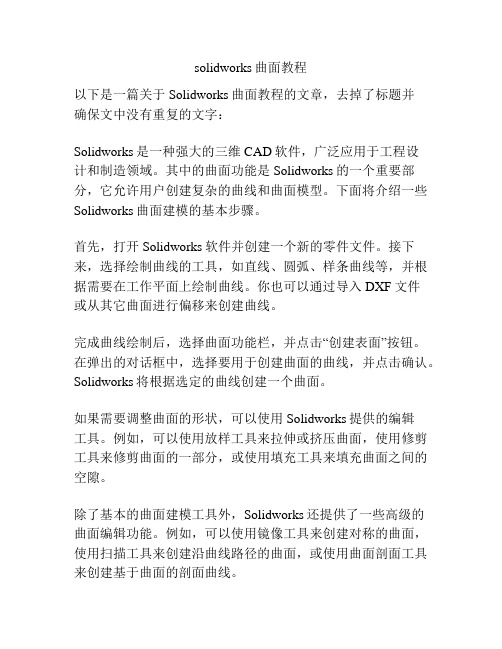
solidworks曲面教程以下是一篇关于Solidworks曲面教程的文章,去掉了标题并确保文中没有重复的文字:Solidworks是一种强大的三维CAD软件,广泛应用于工程设计和制造领域。
其中的曲面功能是Solidworks的一个重要部分,它允许用户创建复杂的曲线和曲面模型。
下面将介绍一些Solidworks曲面建模的基本步骤。
首先,打开Solidworks软件并创建一个新的零件文件。
接下来,选择绘制曲线的工具,如直线、圆弧、样条曲线等,并根据需要在工作平面上绘制曲线。
你也可以通过导入DXF文件或从其它曲面进行偏移来创建曲线。
完成曲线绘制后,选择曲面功能栏,并点击“创建表面”按钮。
在弹出的对话框中,选择要用于创建曲面的曲线,并点击确认。
Solidworks将根据选定的曲线创建一个曲面。
如果需要调整曲面的形状,可以使用Solidworks提供的编辑工具。
例如,可以使用放样工具来拉伸或挤压曲面,使用修剪工具来修剪曲面的一部分,或使用填充工具来填充曲面之间的空隙。
除了基本的曲面建模工具外,Solidworks还提供了一些高级的曲面编辑功能。
例如,可以使用镜像工具来创建对称的曲面,使用扫描工具来创建沿曲线路径的曲面,或使用曲面剖面工具来创建基于曲面的剖面曲线。
在完成曲面建模后,你可以应用材质、添加装配关系或进行快速渲染,以使模型更加逼真。
总结一下,Solidworks曲面建模提供了丰富的工具和功能,使用户能够创建复杂的曲线和曲面模型。
通过掌握这些基本步骤和高级功能,你将能够更好地应用Solidworks进行曲面建模。
solidworks曲面仿形案例

一、概述SolidWorks是一款领先的三维设计软件,它提供了丰富的功能和工具,可以帮助工程师和设计师轻松地进行曲面仿形。
曲面仿形是指通过对已有曲面进行变形和调整,生成新的曲面形状,这在产品设计和工程领域中具有重要的应用价值。
在本文中,我们将介绍使用SolidWorks 进行曲面仿形的案例,帮助读者了解这一技术的应用和实践。
二、案例背景我们需要设计一个汽车车顶的曲面,要求曲面光滑、连续,并且能够适配整个车身结构。
在这个案例中,我们将使用SolidWorks进行曲面仿形,以实现车顶曲面的设计和优化。
三、案例步骤1. 创建基础曲面:我们需要在SolidWorks中创建基础曲面,作为车顶曲面的起始点。
可以使用工具栏中的“曲面”功能,在平面上绘制基础曲线,并使用曲线来创建基础曲面。
2. 曲面修正:在创建基础曲面后,我们需要对其进行修正和调整,使得曲面能够更好地适配整个车顶结构。
可以使用SolidWorks提供的曲面修正工具,通过拉伸、旋转、偏移等操作来调整曲面形状。
3. 曲面连接:接下来,我们需要将基础曲面和修正后的曲面进行连接和融合,以实现曲面的连续和光滑。
SolidWorks提供了丰富的曲面连接工具,可以帮助我们对曲面进行连接和融合,以满足设计要求。
4. 曲面优化:我们需要对整个曲面进行优化和调整,确保曲面的形状和结构能够满足汽车车顶的设计需求。
可以使用SolidWorks提供的曲面优化工具,对曲面进行微调和优化,以实现最终的设计效果。
四、案例成果通过上述步骤,我们成功地使用SolidWorks进行了汽车车顶曲面的设计和仿形。
最终的曲面形状光滑、连续,并且能够完美地适配整个车身结构,达到了设计要求。
这个案例充分展示了SolidWorks曲面仿形技术在产品设计和工程领域的应用和实践,为读者提供了宝贵的经验和启示。
五、结论曲面仿形是SolidWorks中一个重要的设计技术,它在产品设计和工程领域中具有广泛的应用价值。
solidworks边界曲面实例

以下是一个使用SolidWorks创建边界曲面的简单示例:
1. 打开SolidWorks软件并新建一个零件文档。
2. 选择绘制曲面所需的基础几何形状(例如,线段、圆弧等)。
3. 使用相应的绘图工具创建所需的基础几何形状。
4. 确保所有几何形状连接完整,没有断裂或重叠。
5. 在工具栏上选择"边界曲面"工具。
6. 选择要拟合边界曲面的几何形状。
7. 在参数设置中选择适当的选项,例如曲面类型、平滑度等。
8. 单击确认生成边界曲面。
9. 查看生成的边界曲面,进行必要的调整和编辑,以满足设计要求。
10. 完成后保存并导出所创建的边界曲面。
请注意,以上仅提供了一个简单的示例,SolidWorks边界曲面的创建过程可能根据具体设计需求的复杂程度而有所不同。
